PayPayにあおぞら銀行Visaデビットカードを登録するには?
それでは、実際にPayPayにあおぞら銀行Visaデビットカードを登録する方法を紹介します。しかし、その前にデビットカードについて少し解説しておきましょう。
デビットカードはVisaやMastercardといったクレカと同じようなカード番号や利用期限などが設定されており、支払い方法もクレカとほとんど同じです。
クレカと決定的に異なるのは利用額の引き落とし方法です。クレカが1カ月分をまとめて翌月銀行口座から引き落しされるのに対し、デビットカードは決済するとすぐに銀行口座から代金が引き落としされるのです。
このようにデビットカードの支払い方法はクレカとほとんど同じなので、あおぞら銀行VisaデビットカードをPayPayに登録するときも、事実上クレカと同じ扱いになることを覚えておきましょう。
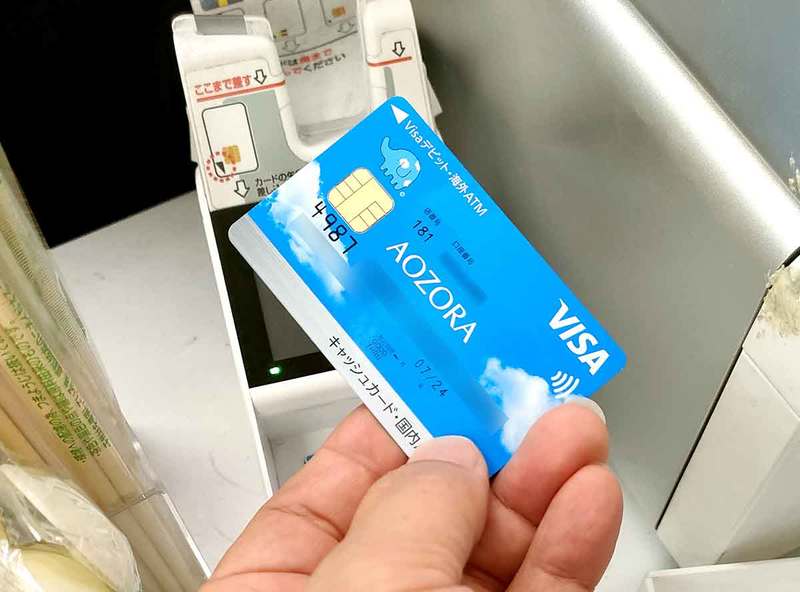
(画像=Visaデビットカードなら全国のVisa加盟店で利用できます。コンビニのセルフレジでもクレカと同じ手順で支払えますし、タッチ決済も可能です(筆者撮影)、『オトナライフ』より引用)
PayPayにクレカを登録するときは、最初にPayPayの機能一覧で「カード追加」を選択します。すると、カメラが起動するので、デビットカード表面の情報を読み込みましょう。あとは、セキュリティコードなどを入力して「追加する」を押せばOKです。
ただし、このままでは利用上限が5,000円なので、「本人認証(3Dセキュア)」を設定することになります。
しかし、筆者の場合はある理由で本人認証ができませんでした。上限が5,000円では使いにくいので、本人認証をしますが、その解決方法はこのあと紹介します。
PayPayにPayPayクレカ以外を登録する方法
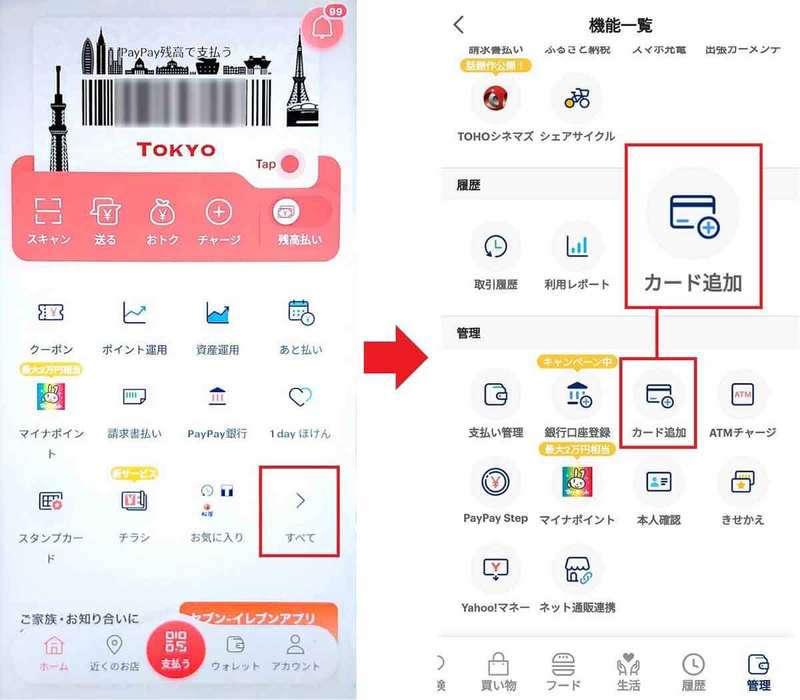
(画像=PayPayアプリを開いたら画面右下の「すべて」をタップ(左写真)。続いて管理項目のなかから「カード追加」を選択しましょう(右写真)、『オトナライフ』より引用)
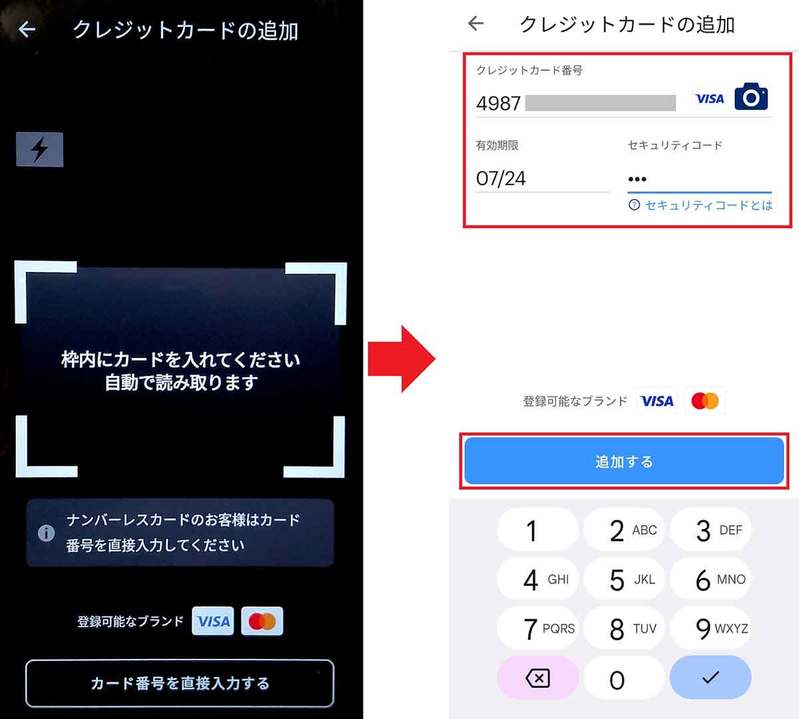
(画像=すると、カメラが起動するのでVisaデビットカードを枠内に納めます(左写真)。これで自動的にカード番号と有効期限が読み取られるので、有効期限とセキュリティコードを入力して「追加する」を押せばOKです(右写真)、『オトナライフ』より引用)
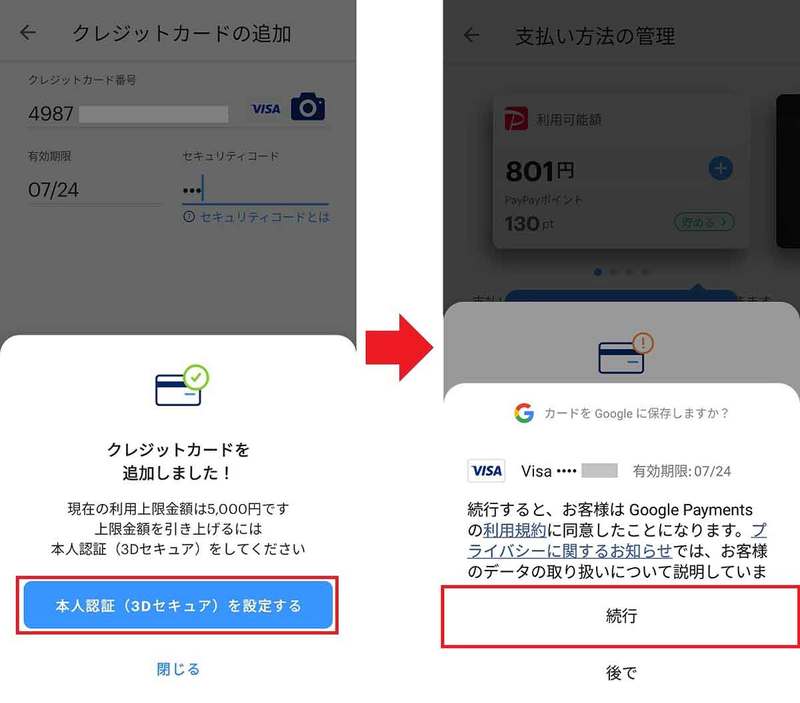
(画像=「クレジットカードを追加しました!」と表示されれば登録は完了ですが、このままでは上限が5,000円なので「本人認証(3Dセキュア)を設定する」を押しましょう(左写真)。続いて「続行」をタップします(右写真)、『オトナライフ』より引用)
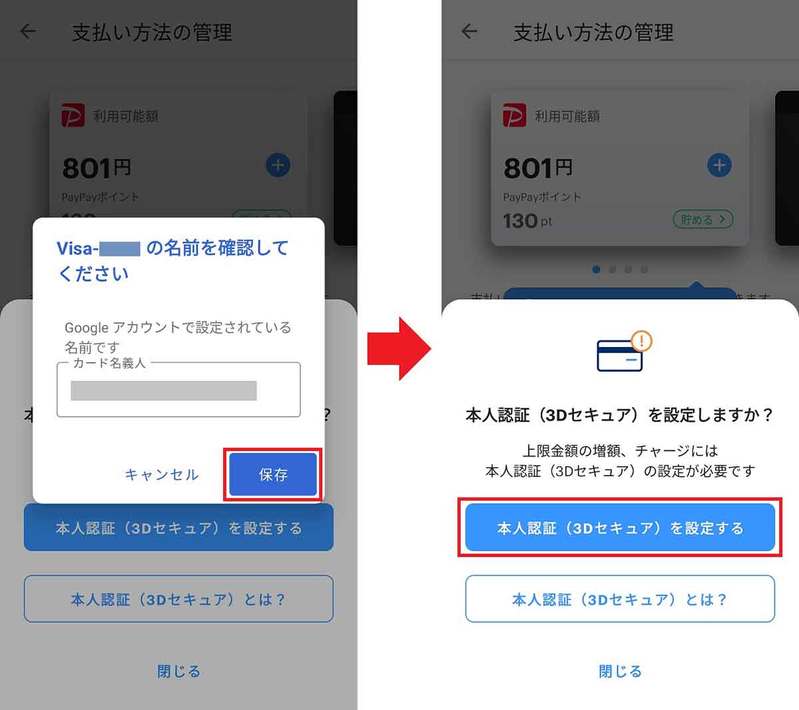
(画像=カード名義人の名前を入力して「保存」を押します(左写真)。続いて「本人認証(3Dセキュア)を設定する」をタップしましょう(右写真)、『オトナライフ』より引用)
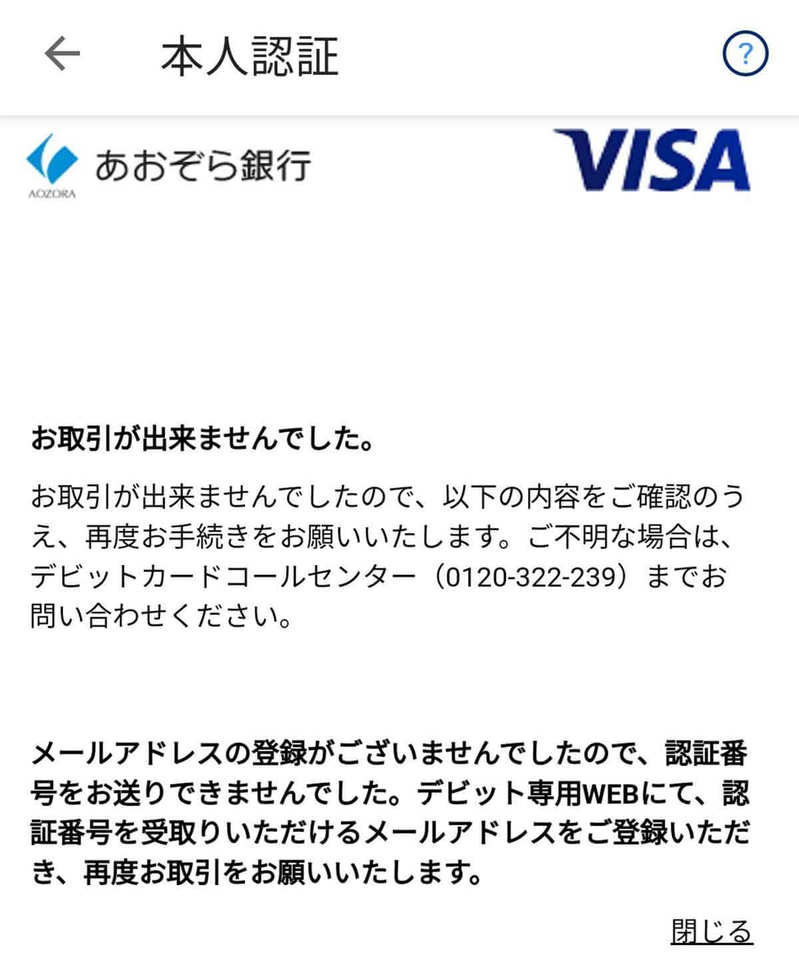
(画像=ところが、筆者の場合は「お取引が出来ませんでした」と表示されてしまいました。「メールアドレスの登録」がなかったことが原因とありますが、これはどういうことなのでしょうか?、『オトナライフ』より引用)













































